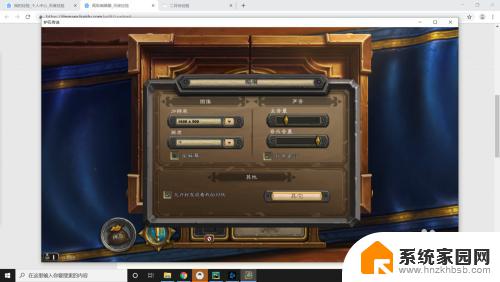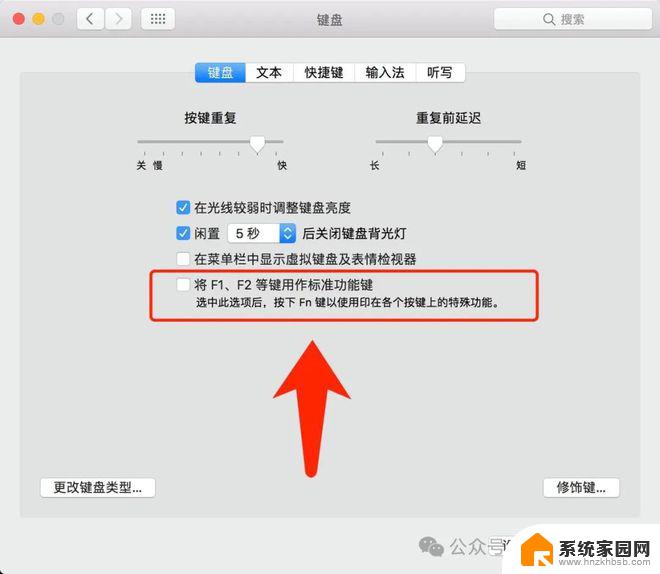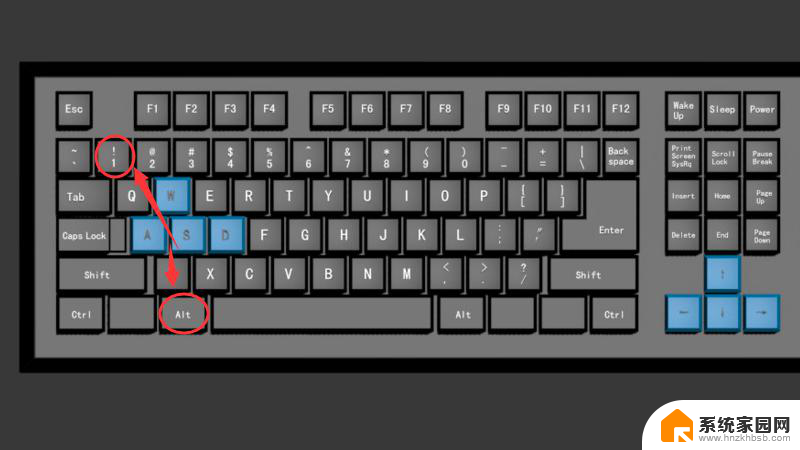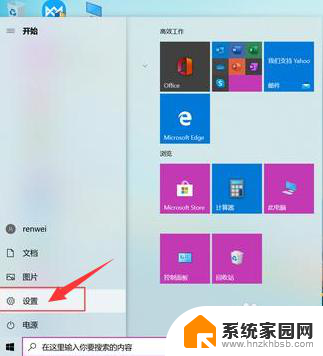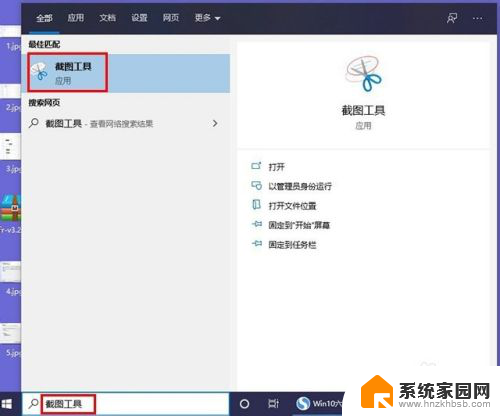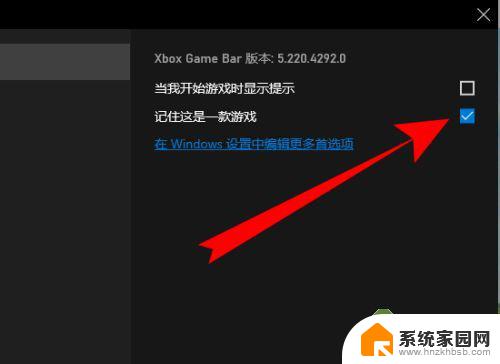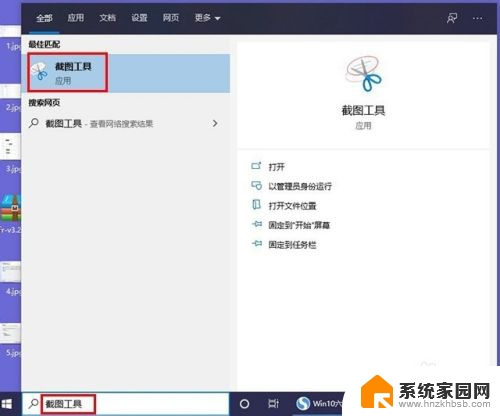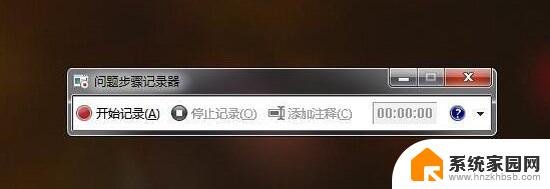windows游戏录屏快捷键 win10录屏快捷键不起作用
如今电脑游戏已成为人们生活娱乐中不可或缺的一部分,在享受游戏乐趣的同时,许多游戏玩家也希望能够将自己的游戏精彩瞬间录制下来,与他人分享或留作纪念。而Windows系统自带的游戏录屏功能,无疑成为许多玩家的首选。近期有用户反馈称,他们在使用Windows 10系统时,发现录屏快捷键却无法正常起作用。这个问题引起了广泛关注,并使得寻找解决办法的讨论愈发热烈。接下来我们将探讨这个问题的原因以及可能的解决方法,帮助大家解决这一困扰。
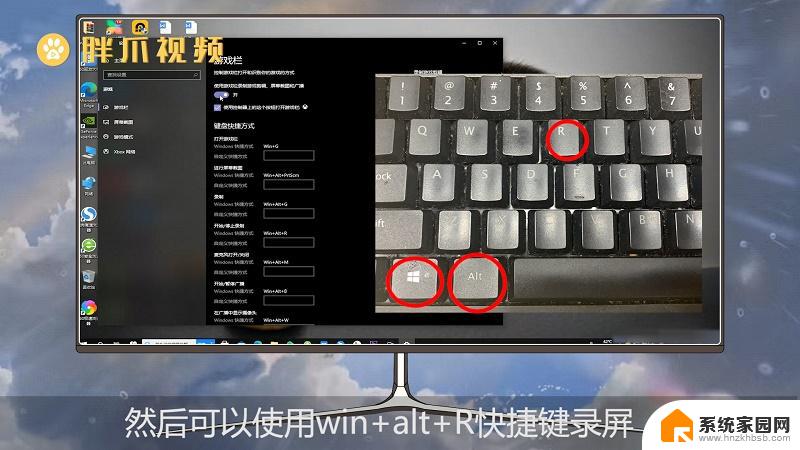
win10录屏快捷:
1、打开游戏栏:Win+G
2、进行屏幕截图:Win+Alt+PrtScrn
3、录制: Win+Alt+G
4、开始/停止录制: Win+Alt+R
5、麦克风打开/关闭:Win+Alt+M
6、开始/暂停广播:Win+Alt+B
7、在广播中显示摄像头:Win+Alt+W
8、同时按键盘 Win+Alt+G,或者点击"开始录制"的按钮。这样就开始录屏了。
9、同时按键盘 Win+Alt+R,或者点击"停止录制"的按钮,这样就停止录屏了。
10、停止后打开广播文件夹就可以看到录制的视频。
11、还有截图功能,快捷键 Win+Alt+PrtScrn,更多有趣的玩法都可以去尝试哦。
其实在日常操作使用电脑过程中有很多方便快捷的小技巧,掌握录屏快捷键的使用方法。能够让工作效率事半功倍,感兴趣的可以来学习一下。
以上就是Windows游戏录屏快捷键的全部内容,如果你也遇到了相同的情况,赶快参照本文的方法来解决吧,希望对大家有所帮助。